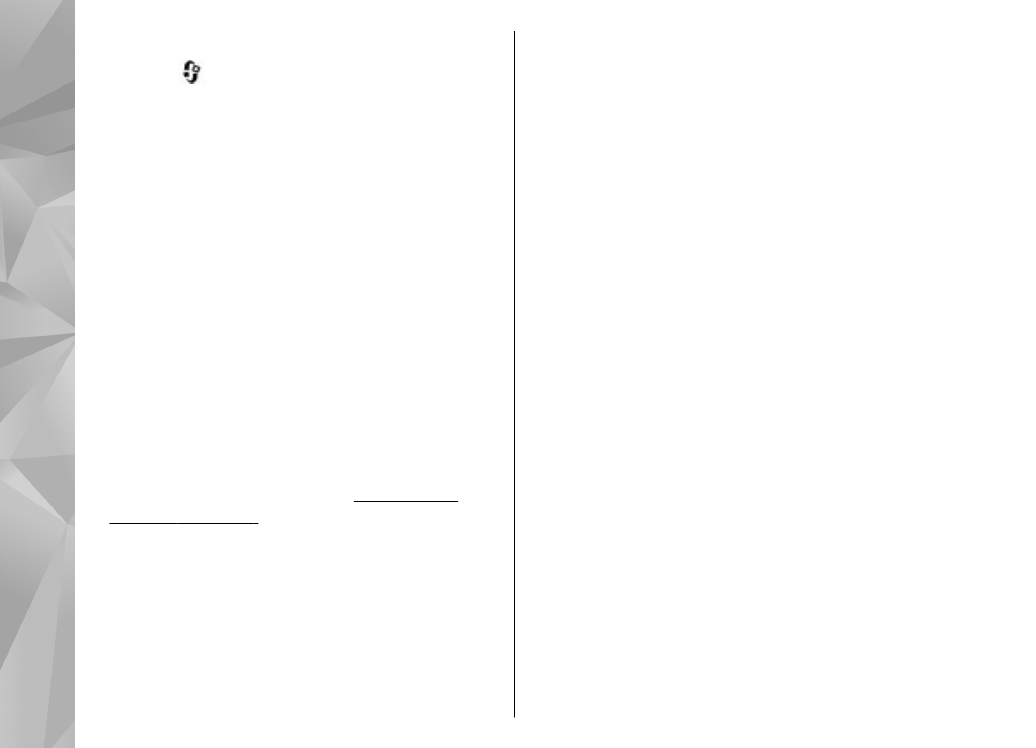
Настройки за връзка
Натиснете
и изберете
Съобщения
>
Опции
>
Настройки
>
Е-поща
>
Пощенски
кутии
, пощенска кутия и
Настройки за връзка
.
За да редактирате настройките за електронните
съобщения, които получавате, изберете
Входяща ел. поща
и от следните:
●
Име на потребителя
— Въведете вашето
потребителско име, което ви е дадено от
вашия доставчик на услуги.
●
Парола
— Въведете вашата парола. Ако
оставите това поле празно, ще ви бъде
поискана парола, когато опитате да се
свържете с вашата отдалечена пощенска
кутия.
●
Входящ пощ. сървър
— Въведете IP адреса
или името на сървъра, който получава вашата
електронна поща.
●
Точка достъп в употреба
— Изберете точка
за достъп до Интернет (IAP).
Вижте “Т. за
достъп”, стр. 203.
●
Име на пощенска кутия
— Въведете име за
пощенската кутия.
●
Тип пощенска кутия
— Определя протокола
за електронната поща, който се препоръчва
от доставчика на услугата на вашата
отдалечена пощенска кутия. Опциите са
POP3
и
IMAP4
. Тази настройка не може да се
променя.
●
Защита
— Изберете опцията за защита, която
се използва, за да защити връзката с
отдалечената пощенска кутия.
●
Порт
— Определете порт за връзката.
●
Защитена регистр. APOP
(само за
POP3) — Използва се с POP3 протокол, за да
кодира изпращането на паролите до
отдалечения сървър за електронна поща,
докато се осъществява свързването с
пощенската кутия.
За да редактирате настройките за изпращаните
електронни съобщения, изберете
Изходяща
ел.поща
и от следните:
●
Мой електронен адрес
— Въведете адреса
на електронната поща, който ви е даден от
вашия доставчик на услуги.
●
Изходящ сървър поща
— Въведете IP
адреса или името на пощенския сървър, който
получава вашата електронна поща.
Възможно е да сте в състояние да използвате
само изходящия сървър на доставчика на
услуги. За повече информация се свържете с
вашия доставчик на услуги.
Настройките за
Име на потребителя
,
Парола
,
Точка достъп в употреба
,
Защита
и
Порт
са
подобни на тези в
Входяща ел. поща
.
160
Съобщения